
Introducere în Arhitectura 3ds Max
Autodesk 3ds Max este cel mai popular program folosit pentru crearea de modele, jocuri și animații 3D. Programul este utilizat pe scară largă de artiști și dezvoltatori 3D. Este utilizat practic în industria jocurilor și a divertismentului pentru editare și creare de opere de artă 3D. Una dintre cele mai utile utilizări ale 3D Max este în industria arhitecturală, unde arhitecții folosesc programul pentru a crea modele 3D de arhitectură de interior și exterior pentru a înțelege mai bine clădirea sau obiectul.
Desenele și modelele arhitecturale ajută utilizatorul să determine proiectarea și perspectivele proiectului. Unii dintre arhitecți folosesc AutoCAD pentru astfel de desene în care 2d este de asemenea implicat la o scară mai mare. Putem chiar importa desenele noastre 2D în 3D max și le putem lucra în programul în sine. Cu 3D max, utilizatorul poate crea, textura, reda și lumina obiectele și a vedea rezultatele dorite.
Cum să creezi arhitectură 3D în Max?
Mai jos este explicația pentru crearea arhitecturii 3d în maxim:
- Crearea de modele și desene în Max este diferită în comparație cu AutoCAD. Programul are patru vizionări și anume: Stânga, Față, Sus și Perspectivă. Deoarece 3D Max este în totalitate un program 3D, acesta acceptă diferite instrumente și funcții pentru același lucru.
- Avem primitive standard pentru a crea forme și obiecte simple și ele pot fi editate în continuare transformându-le în Poligoane și suprafețe editabile. În plus, avem și primitivele extinse care sunt o extensie la primitivele standard.
- În timp ce creăm arhitectură exterioară și interioară, folosim aceste elemente primitive și apoi le transformăm într-o suprafață adecvată Poligon, Plasa, Patch sau NURBS pentru a edita și crea diferite forme și modele din ele. După ce am terminat cu partea de creare, ne mutăm pentru a adăuga materialele în proiect și apoi să oferim Lightning la scenă. În cele din urmă, folosim Renderer pentru a ne reda scena și a arăta rezultatele.
- 3D Max are o metodă de redare implicită numită randare linie Scanare. În timp ce există alte randuri disponibile ca plugin suplimentar cu programul. Cel mai cunoscut și important render este V-Ray, care ajută la redarea scenelor fără nicio eroare.
Crearea arhitecturii 3D exterioare în 3D Max
Pasul 1: Creați o casetă așa cum se arată în captură de ecran.
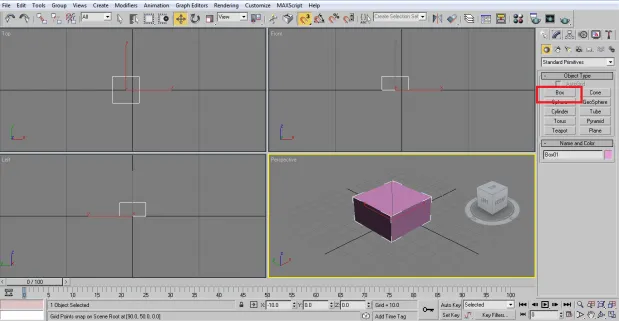
Pasul 2: Faceți clic dreapta pe casetă și faceți clic pe CONVERT TO TO> EDITABLE POLY.

Pasul 3: De îndată ce caseta devine convertită în poli modificabile, faceți clic pe MODIFY TABIL pentru a vedea setarea casetei.
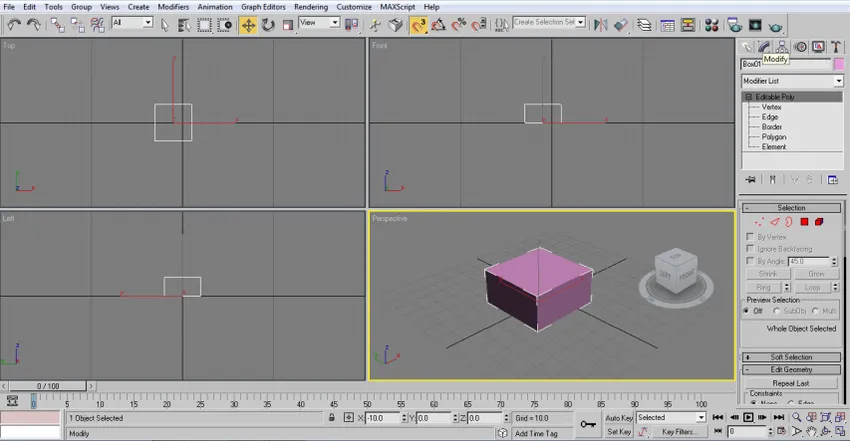
Pasul 4: Faceți clic pe poligonul din MENIUL EDITABIL POLY și selectați poligonul din partea de sus a casetei.
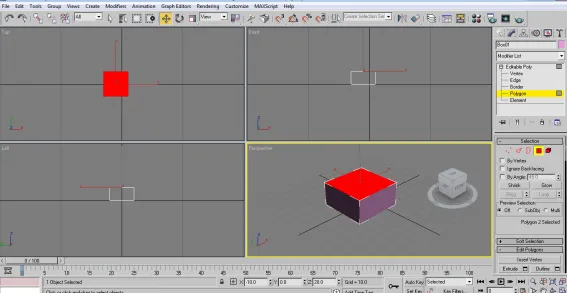
Pasul 5: Faceți clic dreapta și selectați INSET.
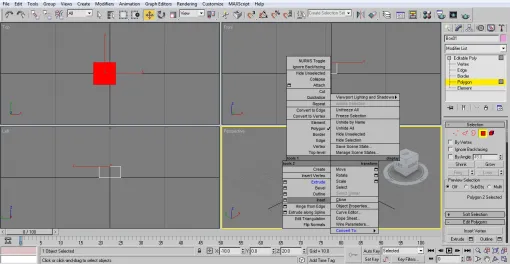
- După cum se arată în captură de ecran.
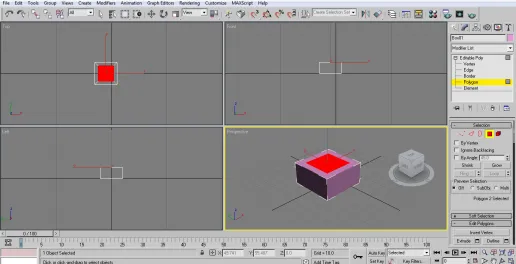
Pasul 6: Apoi, faceți clic dreapta și selectați EXTRUDE și împingeți caseta în jos, așa cum se arată în captură de ecran.
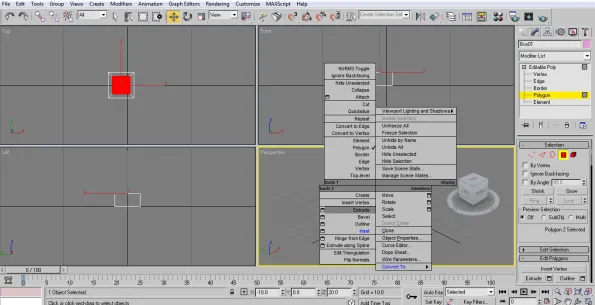
Pasul 7: Selectați cei patru poligoane așa cum se arată în ecranul de ecran și extruzați-le în jos.

Pasul 8: Selectați marginile așa cum se arată în ecranul de ecran și faceți clic pe CONNECT, pentru a face o punte între cele două.
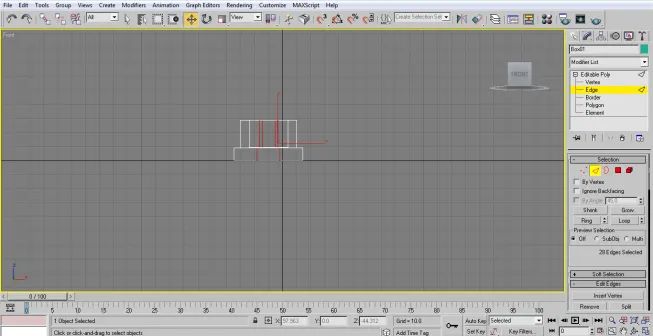
Pasul 9: Selectați marginile laterale și conectați-le și îndepărtați poligonul exterior, pentru a crea o ușă așa cum se arată în captură de ecran.

Pasul 10: Pentru a crea ferestre, selectați poligonul așa cum se arată în captură de ecran și INSETAți același lucru.

Pasul 11: Ștergeți poligonul așa cum se arată în captură de ecran.

Pasul 12: conectați marginile și creați o punte, așa cum se arată în captură de ecran.

Pasul 13: Creați o altă casetă și mutați-o în partea de sus a casei, așa cum se arată în captură de ecran.

Pasul 14: După plasarea cutiei, convertiți aceeași în Editable Poly.

Pasul 15: selectați marginile și conectați-le așa cum se arată în captură de ecran.

Pasul 16: mutați marginea creată în sus, așa cum se arată în captură de ecran.

Pasul 17: Selectați poligonul de jos al casetei nou creat și INSETAȚI-L ÎN interior.

Pasul 18: extruzați poligonul de inserție așa cum se arată în ecranul de ecran.

Pasul 19: Casa este gata așa cum se arată în ecranul de ecran.

- Acesta este un exemplu ușor de arătat cum să creați o casă simplă cu instrumentele și funcțiile prezente în programul 3D Max. Programul 3d Max este un software vast și puternic care ajută utilizatorul să creeze și să proiecteze modele arhitecturale cu mai multe modalități și folosind un număr infinit de instrumente. În acest exemplu, înțelegem că instrumentele Connect, Extrude și Inset sunt utilizate mai ales pentru a crea poligoane și muchii. Folosind aceste instrumente doar putem crea o scenă interioară completă și apoi adăugați materiale la fel.
- Învățarea acestor tehnici nu este dificilă când există mii de tutoriale oferite de Autodesk. Putem învăța proiectarea și modelarea avansată încet și constant în timp ce lucrăm la software.
Concluzie
3d Max este un astfel de software care poate fi limitat la orice domeniu sau industrie. Are multe utilizări și avantaje care fac ca programul să solicite software în industria 3D. Putem spune că orice proiectant sau modelator va necesita utilizarea 3Ds Max în unele perioade. Fluxul de lucru este eficient și oferă sute de pluginuri și presetări.
Articole recomandate
Acesta este un ghid pentru Arhitectura 3ds Max. Aici vom discuta despre cum să creați o casă simplă cu utilizarea instrumentelor de bază în programul 3D Max. Puteți parcurge și alte articole conexe pentru a afla mai multe -
- Ce este 3ds Max și utilizările sale?
- Ce este AutoCAD Architecture?
- Pași pentru învățarea 3D Extrude Max
- Ce este Autodesk? | Cum se folosește?
- Pași pentru redarea obiectelor folosind software-ul Maya